Самостоятельная работа по теме 8 Задание 1
 Скачать 327.2 Kb. Скачать 327.2 Kb.
|
|
Самостоятельная работа по теме 1.8 Задание 1 Классификация вирусов Чтобы бороться с врагом надо знать его в лицо. Поскольку разнообразие компьютерных вирусов слишком велико, то они, как и их биологические прообразы, нуждаются в классификации. Классифицировать вирусы можно по следующим признакам: • по среде обитания; • по способу заражения среды обитания; • по деструктивным возможностям; • по особенностям алгоритма вируса. Классификация вирусов по среде обитания По среде обитания вирусы можно разделить на: Файловые вирусы, которые внедряются в выполняемые файлы (*.СОМ, *.ЕХЕ, *.SYS, *.BAT, *.DLL). Загрузочные вирусы, которые внедряются в загрузочный сектор диска (Boot-сектор) или в сектор, содержащий системный загрузчик винчестера (Master Boot Record). Макро-вирусы, которые внедряются в системы, использующие при работе так называемые макросы (например, Word, Excel). Существуют и сочетания - например, файлово-загрузочные вирусы, заражающие как файлы, так и загрузочные сектора. Такие вирусы, как правило, имеют довольно сложный алгоритм работы, часто применяют оригинальные методы проникновения в систему и их труднее обнаружить. Классификация вирусов по способам заражения По способам заражения вирусы бывают резидентные и нерезидентные. Резидентный вирус при инфицировании компьютера оставляет в оперативной памяти свою резидентную часть, которая затем перехватывает обращение операционной системы к объектам заражения и внедряется в них. Резидентные вирусы находятся в памяти и являются активными вплоть до выключения или перезагрузки компьютера. Нерезидентные вирусы не заражают память компьютера и являются активными лишь ограниченное время. Классификация вирусов по деструктивным возможностям По деструктивным возможностям вирусы можно разделить на: безвредные, т.е. никак не влияющие на работу компьютера (кроме уменьшения свободной памяти на диске в результате своего распространения); неопасные, влияние которых ограничивается уменьшением свободной памяти на диске и графическими, звуковыми и пр. эффектами; опасные - вирусы, которые могут привести к серьезным сбоям в работе; очень опасные, приводят к потере программ, уничтожают данные, стирают необходимую для работы компьютера информацию, записанную в системных областях памяти и т.д. Классификация вирусов по особенностям алгоритма Здесь можно выделить следующие основные группы вирусов: компаньон-вирусы (companion) - Алгоритм работы этих вирусов состоит в том, что они создают для ЕХЕ-файлов файлы-спутники, имеющие то же самое имя, но с расширением СОМ. При запуске такого файла DOS первым обнаружит и выполнит СОМ-файл, т.е. вирус, который затем запустит и ЕХЕ-файл; вирусы-«черви» (worm) - вариант компаньон-вирусов. «Черви» не связывают свои копии с какими-то файлами. Они создают свои копии на дисках и в подкаталогах дисков, никаким образом не изменяя других файлов и не используя СОМ-ЕХЕ прием, описанный выше; «паразитические» - все вирусы, которые при распространении своих копий обязательно изменяют содержимое дисковых секторов или файлов. В эту группу относятся все вирусы, которые не являются «червями» или «компаньон-вирусами»; «студенческие» - крайне примитивные вирусы, часто нерезидентные и содержащие большое число ошибок; «стелс»-вирусы (вирусы-невидимки, stealth), представляют собой весьма совершенные программы, которые перехватывают обращения DOS к пораженным файлам или секторам дисков и «подставляют» вместо себя незараженные участки информации. Кроме того, такие вирусы при обращении к файлам используют достаточно оригинальные алгоритмы, позволяющие «обманывать» резидентные антивирусные мониторы; «полиморфик»-вирусы (самошифрующиеся или вирусы-призраки, polymorphic) - достаточно труднообнаруживаемые вирусы, не содержащие ни одного постоянного участка кода. В большинстве случаев два образца одного и того же полиморфик-вируса не будут иметь ни одного совпадения. Это достигается шифрованием основного тела вируса и модификациями программы-расшифровщика; макро-вирусы - вирусы этого семейства используют возможности макроязыков (таких как Word Basic), встроенных в системы обработки данных (текстовые редакторы, электронные таблицы и т.д.). В настоящее время широко распространены макро-вирусы, заражающие документы текстового редактора Microsoft Word и электронные таблицы Microsoft Excel; сетевые вирусы (сетевые черви) - вирусы, которые распространяются в компьютерной сети и, так же, как и компаньон-вирусы, не изменяют файлы или сектора на дисках. Они проникают в память компьютера из компьютерной сети, вычисляют сетевые адреса других компьютеров и рассылают по этим адресам свои копии. Такие вирусы иногда создают рабочие файлы на дисках системы, но могут вообще не обращаться к ресурсам компьютера (за исключением оперативной памяти). Сетевых вирусов известно всего несколько штук. Например, XMasTree, Вирус Морриса (Internet Worm). На сегодняшний день сетевые вирусы не представляют никакой опасности, так как они нежизнеспособны в современных сетях, как глобальных (Internet), так и локальных (NetWare, NT). Однако это не мешает обычным DOS-вирусам и макро-вирусам поражать компьютерные сети (локальные и глобальные). Делают они это, в отличие от сетевых вирусов, не используя сетевые протоколы и «дыры» в программном обеспечении. Заражению подвергаются файлы на «общих» дисках на серверах и рабочих местах, через которые эти вирусы перебираются и на другие рабочие места, а часто и передаются в Internet. Чтобы противостоять нашествию компьютерных вирусов, необходимо выбрать правильную стратегию защиты от них, в том числе программные антивирусные средства, грамотно используя которые Вы сможете предотвратить вирусную атаку. А если она все же произойдет, вовремя ее обнаружить, локализовать и успешно отразить, не потеряв ценной для Вас информации. Задание 2. Основные признаки появления вирусов в компьютере отказ в работе компьютера или отдельных устройств отказ в загрузке операционной системы замедление работы компьютера нарушение работы отдельных программ искажение, увеличение размера или исчезновение файлов уменьшение доступной оперативной памяти Задание 3.  Задание 4. 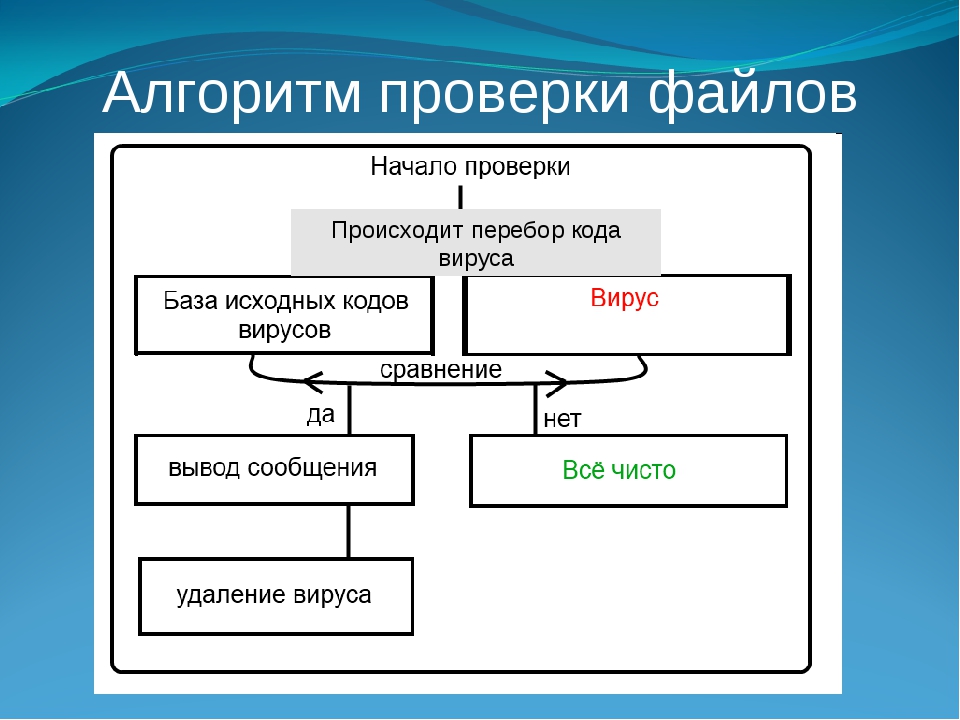 Задание 5. 1 Установка антивируса — борьба с компьютерными вирусами Перед началом работы открываем жесткий диск и папку, где хранится установочный файл и двойным нажатием мышки, запускаем это приложение (файл отмечен, как exe) и сразу же откроется Мастер установки Касперский Антивирус 2012. В случае если мастер установки не открылся, вам придется провести удаление вирусов при помощи специальных утилит о которых я писал в статье — бесплатные утилиты для удаления вирусов. Если вы выполняете действия по установке стандартного набора данных, то в окошке Мастер установки вам нужно кликнуть на кнопку Далее. Дальше следует, лицензионное соглашение, с которым мы соглашаемся, для этого кликнем на кнопку Я согласен. Установка антивируса на вашем компьютере будет продолжаться. Затем Мастер установки рекомендует Вам поучаствовать в программе интернет защите Касперского. Такое участие в интернет защите предполагает отсылать в Лабораторию Касперского данных о появившихся угрозах, выявленных на вашем компьютере, уникальное распознавание, присвоенного вашему компьютеру антивирусной программой Касперского, а так же данных о системе. Помимо этого, есть точные гарантии того, что ваши индивидуальная информация отсылаться не будет. Если вас устраивают такие условия использование вашей информации о вирусах, то отмечайте галочку и нажимайте установить. Когда Вы ставите антивирусную программу на оперативную систему Windows Vista/7, есть вероятность того, что будут всплывать оповещения от службы Контроля учетных записей пользователей (UAC). Для того, что бы процесс установки программы не прерывался в окошке "Контроль учетных записей пользователей" нужно ввести пароль администратора и нажать на кнопку Да. И в завершении установки удостоверьтесь, что Вы поставили галочку на кнопке. Начать работу Касперский Антивирус 2012, далее нажимаете на кнопку Готово, для того чтобы завершить установку антивирусной программы. На этом установка антивируса завершена. Теперь выполним несколько первых шагов, которые необходимо соблюдать после установки любого антивируса, если хотите чтобы оный работал более эффективно. к меню ↑ 1.1 Обновление баз и настройка антивируса Любому антивирусу необходимо периодически обновляться. Регулярные обновления позволяют антивирусу отслеживать самые последние версии вирусов. Чтобы обновить антивирус касперского достаточно открыть главное окно программы и нажать на кнопку обновление. После обновления необходимо убедится что защита антивируса настроена максимально эффективно. Для этого обратите внимание на значек монитора в главном меню программы. Всего предусмотрены три вида значков. Красный — говорит о том, что имеются серьезные проблемы в защите компьютера. Желтый — свидетельствует о проблемах с настройками безопасности компьютера Зеленый — высвечивает в случае когда компьютер защищен. В случае ошибок рядом с отображением монитора имеются пояснение тех проблем которые необходимо решить. Включив все модули защиты у вас главное меню программы должно выглядеть вот так. Это значит что все в порядке, антивирус работает как полагается. Теперь запускаем полную проверку компьютера на вирусы. Для этого в главном меню программы рядом с кнопкой обновления нажимаем на кнопку Проверка. Затем вбираем полную проверку. Дождавшись окончания полной проверки перезагружаем компьютер. Такие же действия необходимо производить с любым недавно установленным антивирусом на компьютере. Это позволит вам избежать выходок различных троянов, руткитов и т.п. зловредных программ. |
